仕上げリスト概要
以下の図は、部屋の仕上げリストの例を示しています。
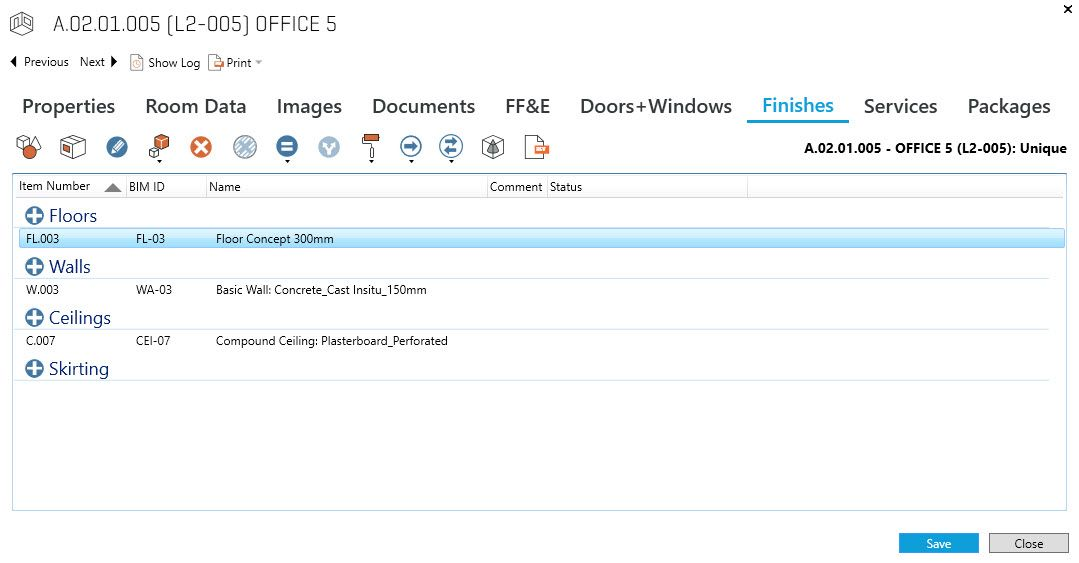
ツールバーには、以下のオプションがあります:
前/次ボタンは、選択した同じ機能レベルで、次と前の部屋の仕上げリストを表示します。
ログを表示ボタンは、部屋に加えられた仕上げリストの変更を表示します。
印刷 - この部屋の仕上げレポートを作成します。
アイコンボタン (左から右へ)アイテムを開く:選択した仕上げの仕様を開く。
製品を開く:アイテムの製品情報を開く。
編集: 数量、既存数量、コメント、オカレンスデータ、および、仕上げオカレンス のステータスを編集します。
既存アイテム:既存アイテムの記録を作成したり、定義された既存アイテムを仕上げアイテムに関連付けることができます。
削除: 部屋のリストから選択した仕上げを削除します。
削除を取り消す:仕上げアイテムの削除選択を取り消します。この操作は保存する前に行ってください。
保存を先に行うと、削除機能が実行され、元に戻すことができなくなります。コピーボタンを使用すると、他の部屋から、または他の部屋へ仕上げリストをコピーすることができます。
例えば、一意の仕上げリストを持つ部屋を開き、部屋テンプレートに接続された部屋から仕上げをコピーする場合、
部屋のステータスは一意から同じ部屋テンプレートの仕上げを持つに変更されます。オカレンス分割: 仕上げアイテムに複数の数量がある場合、仕上げアイテムを複数の単一オカレンスに分割します。
アイテム ステータス リスト:アイテム リストのステータスを変更します (オプション:一意 / 派生 / 元)。
オカレンス移動: 仕上がりアイテムのオカレンスを選択された別の部屋に移動します。
アイテムを交換:選択した仕上げアイテムを、仕上げリストから選択した別の仕上げアイテムと交換します。
サブアイテムを表示: 選択したアイテムのサブアイテムのリストを表示します。
Revitに表示:アクティブなリンク先のRevitモデルで選択した仕上げアイテムに拡大表示します。
保存:リストに適用した変更を保存します。
仕上げアイテムの追加
部屋または部屋テンプレートに仕上げアイテムを追加するには、アイテムを追加したいカテゴリーの隣にある “+” ボタンを選択します。
アイテム概要が開き、部屋に適用する仕上げアイテムを選択することができます。
もし、dRofusのスーパーユーザーがカテゴリにアイテムグループフィルタを、追加している場合 (14.2章で説明)
リストは自動的に正しいアイテムグループにフィルタリングされます;
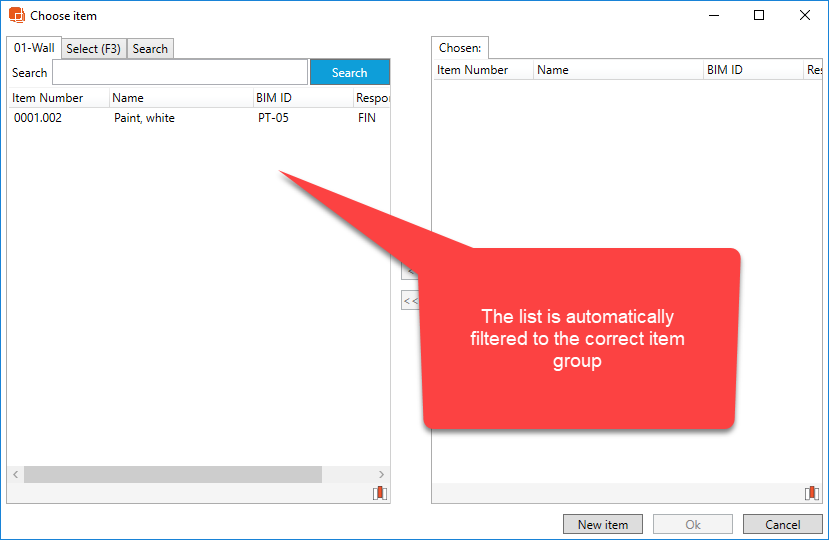
フィルタを使用すると、追加する正しい仕上げを見つけるプロセスが簡単になります。
もし概要で利用可能なすべてのアイテムの全体的な概要をご覧になりたい場合は、選択 (F3) タブを使用するか、検索タブを使用してアイテムを検索してください。
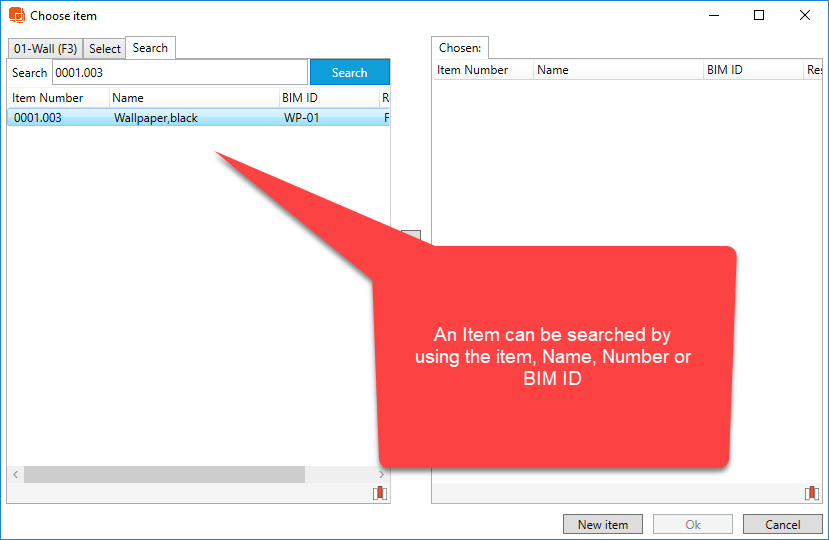
左のリストから右のリストに移動させることで、仕上げを追加することができます。左側のアイテムをダブルクリックするか、
ウィンドウ中央の矢印アイコンを使用してください。編集が終わったら "OK"をクリックします。
ビュー・フィルタを作成し、どのパラメータを仕上げに表示するかを制御する
プロジェクトでは、アイテムタイプフィルタを使用して、仕上げアイテムを開いたときに利用できるパラメー タを制御できます。
プロジェクト管理者が異なる種類のアイテムにビューフィルタを設定する方法については、アイテム種類のフィルタを参照してください。
Revitマテリアルとの接続
仕上げとRevit素材をリンクして同期させる方法の詳細については、Revit 部屋の仕上げと材料と仕上げアイテムをご覧ください。
仕上げのビデオ
dRofusとRevitで仕上げを使用する方法については、こちらのチュートリアル・ビデオをご覧ください。
.png)